时间:2021-03-08 14:04:58
作者:jiale
来源:u老九
1. 扫描二维码随时看资讯
2. 请使用手机浏览器访问:
http://m.xitongzhijia.net/article/205382.html
手机查看
评论
现在越来越多的人使用Win10专业版系统的电脑,但其中有很多用户怀旧以前Win7系统那些经典游戏,不知道怎么使用Win10专业版系统来运行Win7旗舰版系统的游戏。下面小编就给大家介绍一下Win10系统怎么运行Win7系统游戏的。
Win10系统运行Win7系统游戏的方法:
1、第一步在win10系统上,鼠标右键老游戏的启动程序,选择属性,进去之后,点击兼容性。

2、进去兼容性界面之后,勾选“以兼容模式运行这个程序”,下面选择Windows7,点击确定

3、打开控制面板,点击程序下方的卸载程序,进去程序和功能界面之后,点击启用或关闭Windows功能。

4、进去启用或关闭Windows功能界面之后,勾选旧版组件下方的“DirectPlay”,点击确定

5、按win+R键打开运行,输入regedit,点击确定。
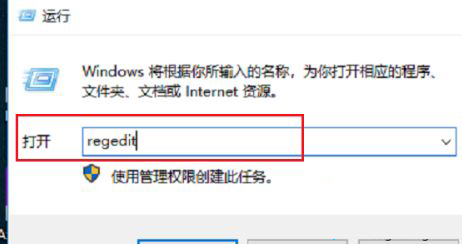
6、进去注册表编辑器之后,依次点击HKEY_CURRENT_USER-》Control Panel-》Keyboard,选中KeyboardSpeed,双击进去,将默认的值改大,比如可以设置为45,点击确定之后,再去打开老游戏。
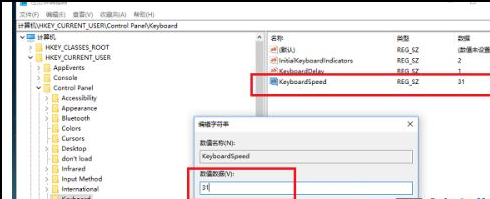
以上就是Win10系统运行Win7系统游戏的的方法,有不懂的用户可以根据以上步骤来操作,希望可以帮到大家。
发表评论
共0条
评论就这些咯,让大家也知道你的独特见解
立即评论以上留言仅代表用户个人观点,不代表u老九立场